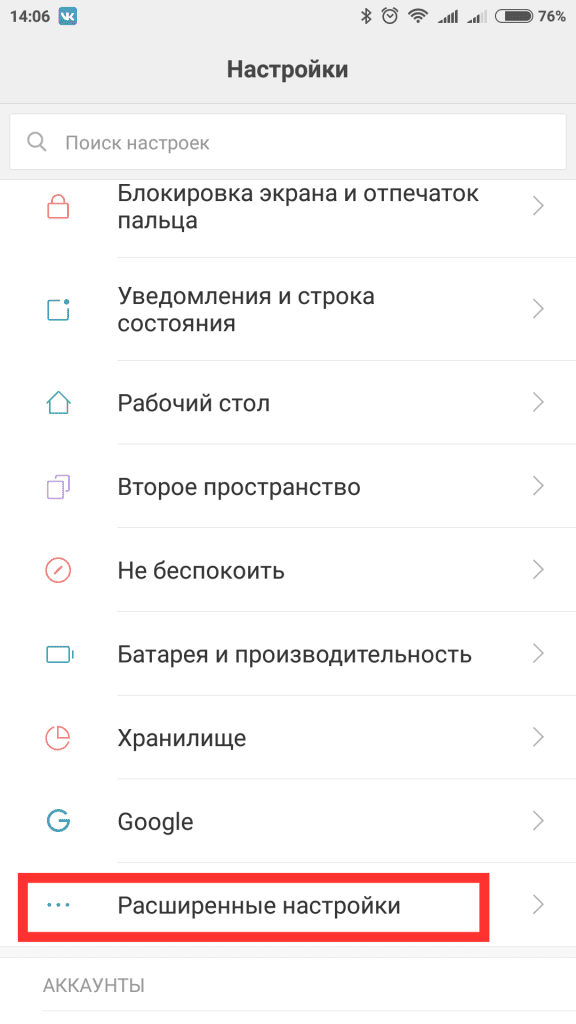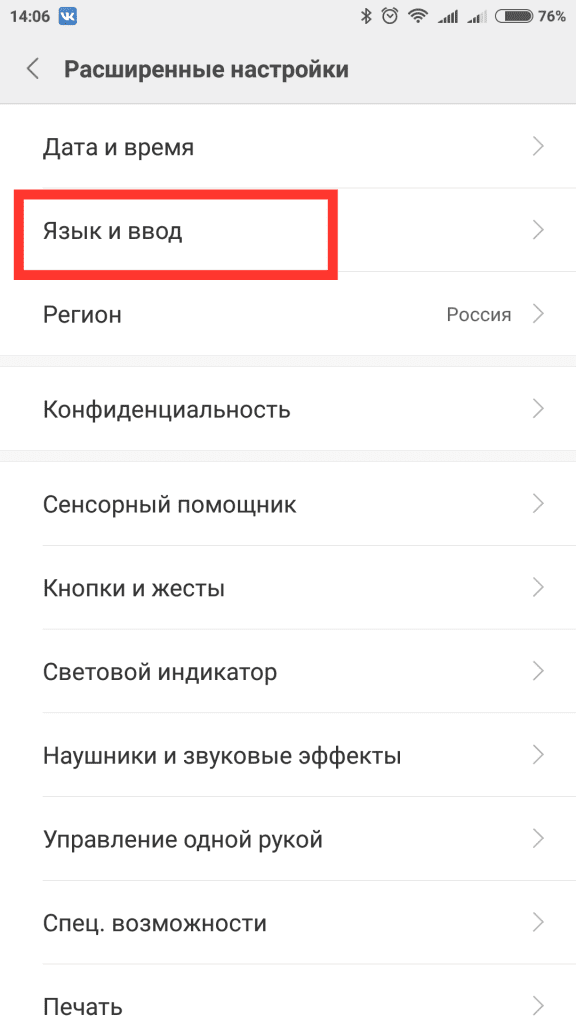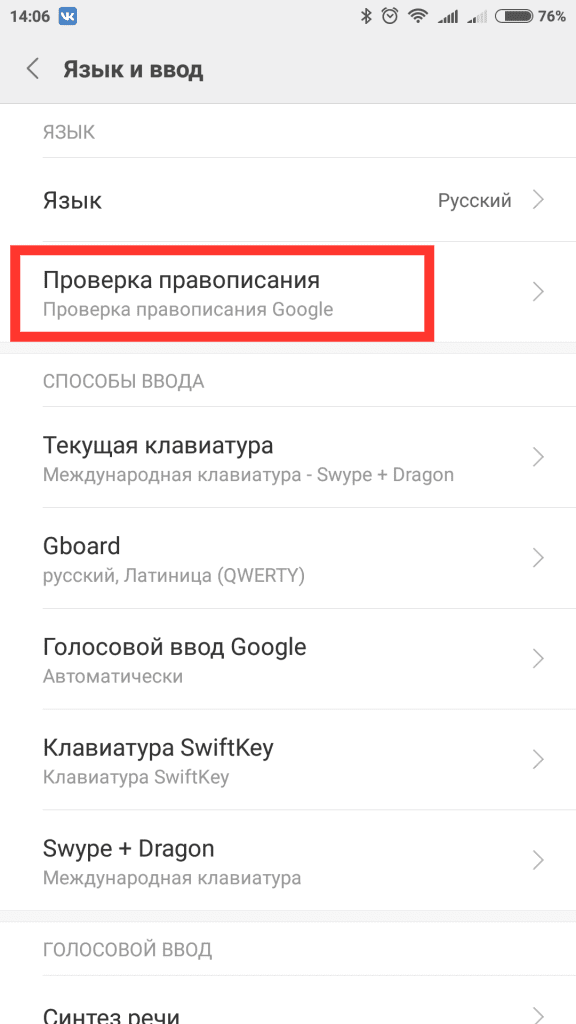Проверка правописания в смартфоне Xiaomi
Часто общаетесь в социальных сетях или пишете SMS, но при этом не хотите «упасть в грязь лицом» и не делать ошибок в своих текстах? Вам на помощь придет функция проверки правописания.
Рассмотрим как включить, настроить или даже отключить функцию правописания в смартфоне Xiaomi, так как в некоторых случаях она не помогает, а наоборот мешает в работе или переписке.
Настройка функции правописания
- В меню «Настройки» во вкладке «Система и устройство» выбираем «Расширенные настройки» ->«Язык и ввод».
- Переходим к пункту «Проверка правописания».
- Включаем или наоборот отключаем «Включить проверку орфографии».
- Задаем язык и настраиваем, если необходимо, «правописание по умолчанию».
*Если Вы хотите, чтобы функция проверки правописания автоматически работала с системным языком в смартфоне Xiaomi, то в меню «Языки» выбирайте значение «Языки системы».
Источник статьи: http://infosmartphone.ru/xiaomi/587-proverka-pravopisaniya-v-smartfone-xiaomi
Как отключить автокоррекцию текста на Xiaomi
Вопрос
Как отключить т9 на телефонах Xiaomi, например, на Xiaomi Mi Max?
Ответ
На самом деле т9 на сенсорных смартфонах уже давно нет, это называется автокоррекция или автоисправление, эта надстройка полностью отключаемая. Изначально стоит разобраться стоит ли ее убирать, эта функция экономит ваше время, исправляя опечатки.
Иногда она работает не так, как надо, что может сильно раздражать. В основном это случается на новых устройствах, поскольку пользовательский словарь пустой и система попросту не знает большинство употребляемых вами слов. Сейчас многие разработчики внедряют самообучающуюся систему, которая анализирует набранный текст и все исправления, тем самым подстраиваясь под вас. Поэтому стоит потерпеть пару недель, вполне возможно, что спустя время, автокоррекция будет вам только помогать, и отключенный режим автоисправления принесет намного больше неудобства.
Если вы все же намерены выключить систему автоисправления текста, то вам необходимо это сделать в настройках установленной клавиатуры, общей настройки, к сожалению, нет.
Переходим в Настройки-Дополнительно-Язык и ввод. Там можно попробовать отключить проверку орфографии. Если это не помогло, то ниже можно увидеть все установленные клавиатуры, напротив действующей будет стоять галочка. Нажимаем стрелку справа от названия и переходим в настройки самой клавиатуры, там уже отключаем автокоррекцию. К примеру, у нас на Xiaomi Redmi 3s стояла клавиатура от google, настройки которой приведены на скриншоте.
Источник статьи: http://migeek.ru/questions/kak-otklyuchit-t9-na-xiaomi
Как отключить проверку орфографии и правописания Android
Здравствуйте. Недавно у меня вылез какой-то косяк проверки правописания, при котором я не могу исправить слово. То есть я пытался выставить на определённое место в слове, чтобы исправить опечатку, но вместо этого вылазило окошко словаря, а клавиатура сворачивалась.
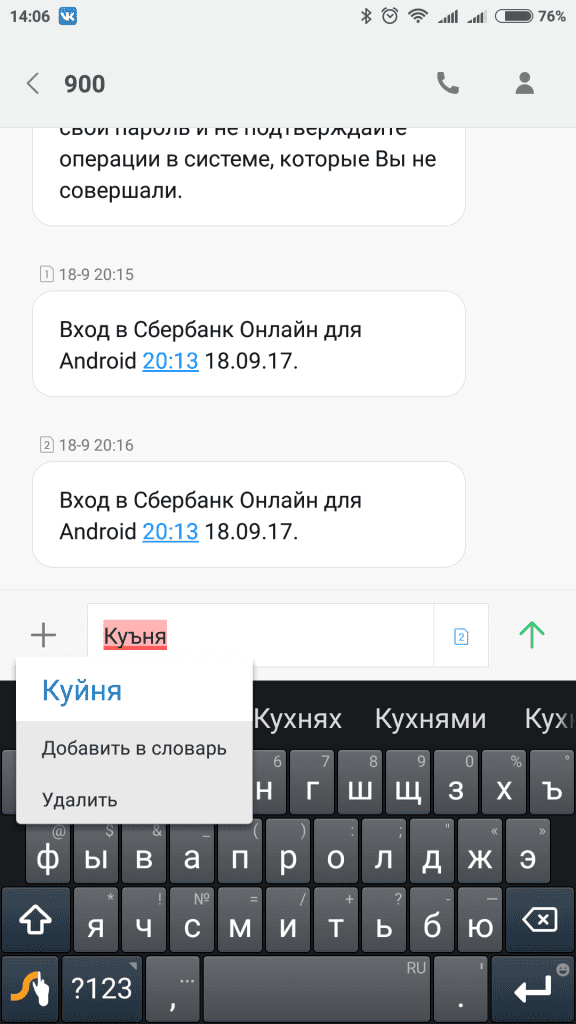
Итак, для начала заходим в настройки. Нам нужен раздел «Язык и ввод», в зависимости от степени извращенности фантазии производителя вашего телефона, он может быть очень глубоко. У меня на MIUI он находится в «Расширенные настройки» — «Язык и ввод».
Здесь, собственно, и выбираем пункт «Проверка правописания»
И выключаем верхний тумблер.
Вроде всё. Надеюсь эта статья оказалась вам полезной, нажмите одну из кнопок ниже, чтобы рассказать о ней друзьям. Также подпишитесь на обновления сайта, введя свой e-mail в поле справа или подписавшись на группу во Вконтакте, Telegram, Twitter или канал YouTube.
Спасибо за внимание
Источник статьи: http://geekteam.pro/kak-otklyuchit-proverku-orfografii-i-pravopisaniya-android/
Как отключить T9 на Xiaomi
T9 выполняет функцию автокоррекции текста и предугадывает слова при наборе сообщения. Некоторые без этой функции жить не могут, другим она только мешает. Как отключить Т9 на Xiaomi, ведь чаще всего она активирована в системе по-умолчанию.
Переходим в Настройки > Дополнительно > Язык и ввод

Теперь выбираем используемую клавиатуру. В смартфонах Xiaomi чаще всего это Gboard.
В появившемся меню находим пункт Исправление текста
Здесь деактивируете те пункты, которые считаете лишними.
Источник статьи: http://xiaominfo.ru/faq/kak-otklyuchit-t9-na-xiaomi
Как отключить автозамену (t9) на Xiaomi (Redmi)
Функция автоисправления введённого текста (автозамена или t9) работает странно на Xiaomi, иногда срабатывает верно, иногда ошибочно, но чаще всего – раздражает тем, что приходится переписывать слова, которые были набраны правильно, но которых нет во встроенном словаре и потому клавиатура о них не знает.
Автозамена на Xiaomi работает следующим образом: клавиатура в реальном времени сканирует набираемый текст, сопоставляя получившиеся результат с тем, что есть в словаре. Если программа видит, что в слове допущена одна или две ошибки, она автоматически исправляет его на то, которое, по её мнению, правильно. Если же ошибок много, либо если такого слова Xiaomi не знает, автокоррекция сработает ложно и заменит слово, которое придётся переписать заново.
Если вы пишите много и амбициозно, думаю, вам лучше знать, как отключить автозамену, чтобы функция меньше раздражала.
Я пишу на Xiaomi довольно много каждый день и для себя я отключил t9, потому что из десяти слов в предложении мне приходится переделывать от одного до трёх, что не только плохо влияет на моё настроение, но и тратит много времени.
Я покажу как отключить автозамену на примере стандартной клавиатуры GBoard. В других моделях шаги будут аналогичны, но располагаться меню будут в других местах.
Запустите любое приложение с областью ввода текста, чтобы вызвать клавиатуру на экран. После чего нажмите на иконку «Шестерёнка» для доступа к настройкам. 
Теперь найдите пункт меню «Исправление текста». 
Внутри нас интересует пункт «Автоисправление» – отключите его. Теперь клавиатура не будет автоматически менять текст при вводе. 
Проверьте, чтобы пункт «Проверка правописания» остался активным, иногда он отключается вместе с предыдущим. С его помощью вы будете знать, что текст написан с ошибкой и сумеете самостоятельно её исправить.
Источник статьи: http://mi-check.ru/otklyuchenie-avtozameny-xiaomi/
Как отключить на Xiaomi Т9 и другие нюансы клавиатуры
Смартфоны Xiaomi являются одними из самых мощных устройств на рынке. Но при всех своих преимуществах могут иметь некоторые проблемы. Многие из них касаются стандартной оболочки MIUI, где расположение элементов интерфейса не совсем привычно для пользователей. И порой отключить Т9 на Xiaomi бывает очень непросто, так как потребуется искать нужный пункт в непривычном месте.
Зачем нужен Т9
По умолчанию на Xiaomi используется приложение от компании Google и называется Gboard. В нем предусмотрены варианты исправления текста, подсказок, автоматической постановки знаков препинания и т. д. Все это и принято называть функциями Т9. Однако нужны они не всегда.
Данная программа является виртуальной клавиатурой для смартфонов под управлением Андроид. Во всех смартфонах на этой операционной системе она устанавливается по умолчанию. Клавиатура отличается гибкими настройками и множеством возможностей. В ней можно менять фон, размер букв, вводить текст свайпом (управление жестами), а также набирать предложения при помощи Т9. Для набора свайпом понадобится, не отрывая пальца от дисплея, последовательно вести от одной буквы к другой.
Как отключить Т9 на Xiaomi
Эти функции нужны не всегда. Зачастую они только мешают. Чтобы выключить опцию, потребуется перейти в настройки устройства. Здесь отключить T9 на Xiaomi можно стандартными методами.
Шаг 1. Перейдите в пункт «Настройки» – «Расширенные настройки».
Шаг 2. Коснитесь строки «Язык и ввод».
Шаг 3. Выберите то приложение виртуальной клавиатуры, с которого производится печать. По умолчанию это Gboard и войдите в пункт «Исправление текста».
Шаг 4. Сдвиньте ползунки влево в тех пунктах, которые могут мешать комфортному набору текста. К ним относятся предложения с вариантами исправления, подсказки слов, а также отображение имен из адресной книги в случае их набора.
На этом проблему можно считать решенной, теперь ввод текста будет комфортный, не имея раздражающих факторов в виде подсказок.
Нюансы работы с клавиатурой
Если нет желания полностью отключать программируемый ввод, то можно настроить его под свои желания.
Проверка правописания
Чтобы включить проверку правописания без автоисправления, в меню «Язык и ввод» перейдите во вкладку «Проверка правописания» и активируйте в ней соответствующую функцию сдвигом ползунка в правую сторону.
Следует отметить, что если опция не заработает после проведения процедуры, то искать в настройках, где она активируется дополнительно, будет бессмысленно. Дело в том, что корпорация Google недавно убрала возможность подчеркивания некорректно введенных слов. В связи, с чем это произошло, пока непонятно. Возможно, это всего лишь какой-то технический сбой. Остается лишь оставить функцию включенной и ждать, когда она вновь заработает.
Внимание! Обновлять приложение бесполезно. Проверено, что на работоспособность функции это никак не повлияет, а вот рамки, обрамляющие каждую букву, могут изменить стиль. Это потребует привыкания либо удаления обновлений клавиатуры. Однако в последнем случае придется настраивать размер клавиатуры, положения Т9, темы и другие данные заново.
Ввод свайпом на английском
Многие владельцы заметили некую странность. Вводить свайпом на русском языке можно, а на английском — нельзя. Безусловно, не каждому такая функция нужна, однако довольно часто пользователи задаются этим вопросом.
Решение проблемы довольно простое. Причина отсутствия свайпа в английском языке заключается в том, что изначально в клавиатуре Gboard установлен не английский язык, а латиница. Буквы те же — а вот словари разные. Вернее их в латинице нет.
Для того чтобы ввод мог быть осуществлен без отрыва пальца от дисплея, необходимо зайти в Настройки — Расширенные настройки — Язык и ввод — Gboard – Языки. Последовательно перейдя в последний раздел, снимите галочку с пункта «Языки системы» и затем выберите английский.
Здесь есть особенность. На английском языке разговаривают и в США, и в Англии, а также в Австралии, Канаде и других странах. Но, исходя из специфики некоторых слов, которые могут отличаться как произношением, так и написанием было принято решение разработать отдельные словари.
В данном случае нужно выбрать Английский (США). Далее, чтобы система не путалась, в этом списке найдите латиницу и снимите с нее галочку. После этого свайп на английском языке будет активирован.
Источник статьи: http://miwiki.ru/kak-na-xiaomi-otklyuchit-t9/